Lista szablonów zadań cyklicznych znajduje się w Konfiguracja/Program/CRM/Do zrobienia – szablony.
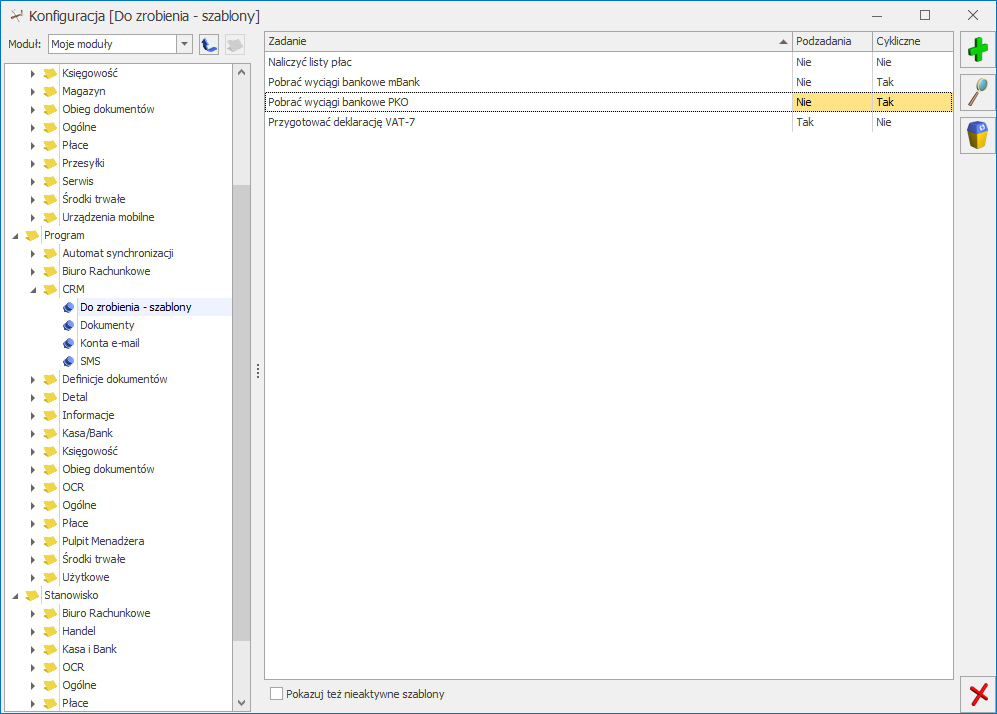
Okno obsługiwane jest przez standardowe przyciski:
![]() Dodaj schemat –tworzenie nowego szablonu,
Dodaj schemat –tworzenie nowego szablonu,
![]() Zmień schemat –podgląd/ edycja już istniejącego szablonu,
Zmień schemat –podgląd/ edycja już istniejącego szablonu,
![]() Usuń schemat –usunięcie szablonu z listy
Usuń schemat –usunięcie szablonu z listy
Lista składa się z następujących kolumn:
Zadanie – treść zadania głównego,
Podzadania – przyjmuje wartości: Tak- jeśli zadanie ma przypisane podzadania, Nie- jeśli podzadań nie ma,
Cykliczne – przyjmuje wartości: Tak- jeśli na zadaniu zaznaczony jest parametr Zadanie cykliczne, Nie- jeśli nie zaznaczony.
Szablony tworzone z poziomu konfiguracji
Z poziomu konfiguracji programu CRM/Do zrobienia- szablony, użytkownik może dodawać szablony powtarzalnych zadań.
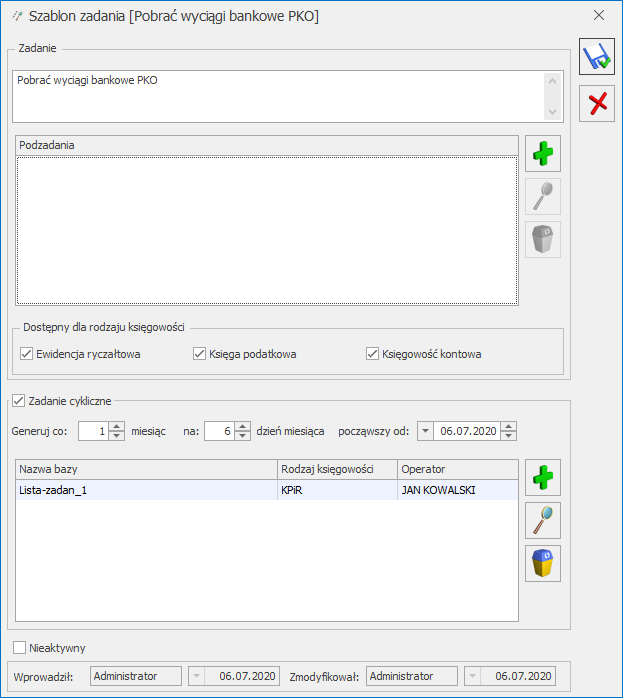
Formularz szablonu zadania podzielony jest na dwie sekcje:
- Zadanie – w pierwszym polu należy uzupełnić treści zadania głównego (pole jest obowiązkowe).
- Podzadania – można dodać/edytować zadania podrzędne na zasadzie edit in place, lub usunąć podświetlone zadanie podrzędne.
- Dostępny dla rodzaju księgowości – w tym miejscu możemy zdecydować dla którego rodzaju księgowości będzie dostępny szablon zadania, do wyboru: Ewidencja ryczałtowa, Księga podatkowa, Księgowość kontowa.
- Zadanie cykliczne – po zaznaczeniu, należy określić cykl w jakim zadanie ma automatycznie dodawać się na panel Do zrobienia. Maksymalnie można wpisać 12 miesięcy. W polu począwszy od domyślnie podpowiada się bieżący miesiąc i rok, dzień zależny jest od pola na X dzień miesiąca.
Wartość z pola na X dzień miesiąca przenoszona jest na wygenerowane zadanie cykliczne jako Data wykonania zadania.
W polu począwszy od można dowolnie zmienić datę na inną – zmiana tej daty nie wpłynie na pozostałe pola. Data w tym polu oznacza pierwsze automatyczne dodanie tego zadania na listę.
Poniżej znajduje się tabela z listą baz:
- Nazwa bazy – nazwa bazy danych w której generowane jest zadanie cykliczne
- Rodzaj księgowości – wyświetlany jest wybrany w danej bazie danych rodzaj księgowości (Konfiguracji firmy/ Księgowość/Parametry), kolumna przyjmuje wartości:
- Ryczałt – Ewidencja ryczałtowa,
- KPiR – Księga podatkowa,
- KH – Księgowość kontowa.
- Operator – informacja do jakiego operatora w danej bazie jest przypisywane automatycznie dodane zadanie.
W tym miejscu można wskazać bazy, w których zadanie ma być generowane cyklicznie. Po kliknięciu ![]() pojawia się kreator .
pojawia się kreator .
KROK 1: Wybieramy operatora, dla którego zadanie będzie dodawane cyklicznie, domyślnie podpowiada się bieżący operator. Wybrać można operatorów dodanych w konfiguracji programu, dostępni są tylko aktywni operatorzy. Okno pojawia się operatorowi który ma dostęp do zadań innych operatorów. Operator nie mający dostępu do zadań innych operatorów dodając bazę do szablonu jest automatycznie do niego przypisywany.
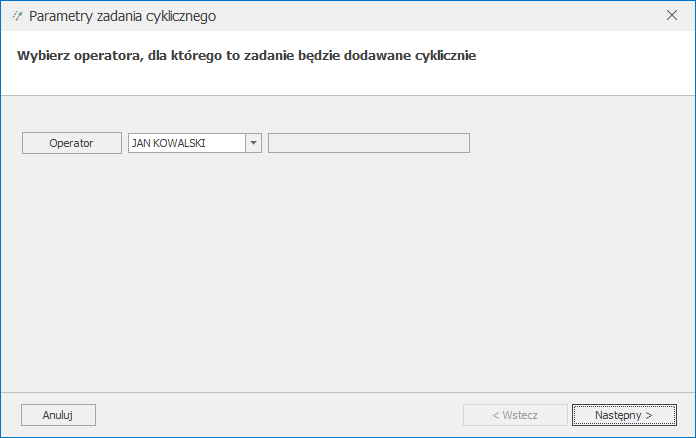
KROK 2: Wskazujemy bazy w których ma być generowane zadanie dla operatora wybranego w poprzednim kroku. Lista baz jest ograniczona do baz o określonym rodzaju księgowości który w sekcji Zadanie został ustawiony, oraz do których wybrany w pierwszym kroku operator nie ma zakazów.

Zadania oznaczone jako cykliczne są dodawane do Listy kontrolnej – Do zrobienia po zalogowaniu odpowiedzialnego za nie operatora pierwszy raz w danym miesiącu. Wyjątkiem jest pierwszy zapis szablonu. W momencie dodawania nowego szablonu sprawdzane jest, czy data w polu zaczynając od jest z bieżącego miesiąca. Jeśli tak to podczas zapisu automatycznie dodadzą się zadania na właściwe listy.
Jeśli użytkownik doda szablon zadania bez wskazania bazy to przy zapisie pojawia się informacja:
„Nie dodano żadnej bazy, do której miałoby być generowane zadanie cykliczne. Czy zapisać zmiany?”.
Edytując daty na istniejącym szablonie zadania cyklicznego, zmianie nie ulegną daty na już wygenerowanych zadaniach, ustawienia będą obowiązywały od kolejnego miesiąca. Przy zapisie pojawi się komunikat: Zostały zmienione daty w harmonogramie zadania. Zweryfikuj poprawność terminów tego zadania na listach operatorów w tym miesiącu.
Podczas dodania nowych baz do już istniejącego szablonu, przy zapisywaniu zmian zostaną w nich wygenerowane zadania zgodnie z zasadami obowiązującymi przy dodawaniu nowego szablonu zadania cyklicznego.
Szablony tworzone z poziomu Listy kontrolnej – Do zrobienia
Szablon zadania można również utworzyć na podstawie istniejącego na panelu Do zrobienia zadania. Opcja dostępna jest pod ikoną ![]() Dodaj szablon, który pojawi się po kliknięciu na zadaniu.
Dodaj szablon, który pojawi się po kliknięciu na zadaniu.
Wybranie tej opcji podnosi okno szablonu, takie samo jak w konfiguracji. Na szablon zadania przenosi się treść zadania głównego i podzadań z możliwością ich edycji. W sekcji Dostępny dla rodzaju księgowości można określić dla jakiego rodzaju księgowości ma być generowane zadanie. Po zaznaczeniu Zadanie cykliczne użytkownik może określić harmonogram zadania. W polu na X dzień miesiąca ustawiony jest dzień wybrany na zadaniu na podstawie, którego tworzony jest szablon. W polu począwszy od ustawia się termin planowanego generowania zadania w kolejnym miesiącu.
Dodawanie bazy do zadania odbywa się na takich samych zasadach jak przy dodawaniu szablonu z poziomu konfiguracji.
Po zapisaniu, szablon zostaje dodany na listę szablonów w konfiguracji Program/ CRM/ Do zrobienia- szablony.
Szablony w nowo dodanych bazach i odtworzonych z kopii bazach
Przy pierwszym logowaniu do odtworzonej z kopii lub do nowo utworzonej bazy danych, w kreatorze konfiguracji parametrów firmy pojawia się okno Konfiguracja cyklicznych zadań – do zrobienia.

W tabeli widoczne są treści zadań głównych z szablonów oznaczonych jako cykliczne w konfiguracji programu, z odpowiednio zaznaczonym rodzajem księgowości zgodnym z wybranym w firmie. W kolumnie Podzadania jest informacja, czy szablon ma przypisane podzadania. Ikoną lupy można wywołać podgląd Szablonu zadania z konfiguracji. Okno otwiera się w trybie tylko do odczytu, nie można na nim wprowadzać zmian. Aby dodać zadanie do bazy należy je zaznaczyć. W przypadku kiedy użytkownik nie zaznaczy żadnego zadania i kliknie Następny pojawi się komunikat:
Nie zaznaczono żadnego zadania cyklicznego do dodania w tej bazie. Czy zamknąć okno bez powiązania firmy z zadaniami cyklicznymi? Tak/ Nie
Wybór Tak zamyka okno Konfiguracji cyklicznych zadań – do zrobienia.
W polu Operator domyślnie podpowiada się akronim aktualnie zalogowanego operatora. W tym polu istnieje możliwość wybrania z listy innego aktywnego operatora który nie ma ustawionego zakazu do tej bazy. Pole jest obowiązkowe.
Po zatwierdzeniu okna baza zostanie dopisana do wybranych zadań cyklicznych wraz z wybranym operatorem.
Zaciąganie zadań na listę na podstawie szablonu

Po rozwinięciu przycisku Dodaj zadanie dostępne są opcje:
- Dodaj szablon zadania – opcja pojawia się gdy w konfiguracji nie ma jeszcze dodanego żadnego szablonu zadania. Po jej wybraniu program przeniesie nas do konfiguracji programu CRM/ Do zrobienia -szablony, gdzie można dodać swój pierwszy szablon.
- Szablony zadań zdefiniowane w konfiguracji programu zarówno cykliczne jak i pozostałe, . Dostępne szablony są zgodne z rodzajem księgowości ustawionym na bieżącej bazie danych i wybranym rodzaju księgowości na szablonie zadania (szczegóły w rozdziale 2.1.1 szablony zadań). Jeśli użytkownik nie ma pobranego modułu księgowego, to widzi w tym miejscu wszystkie szablony zadań.
Kliknięcie na treść zadania dodaje zadanie na listę operatora w bieżącej bazie.